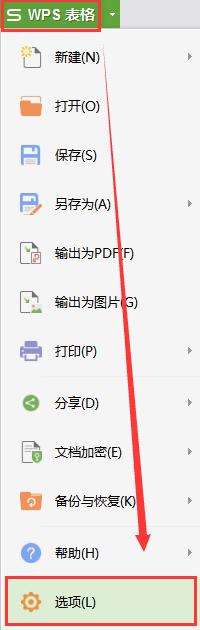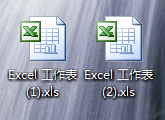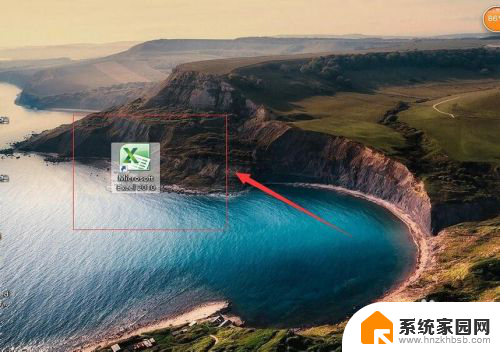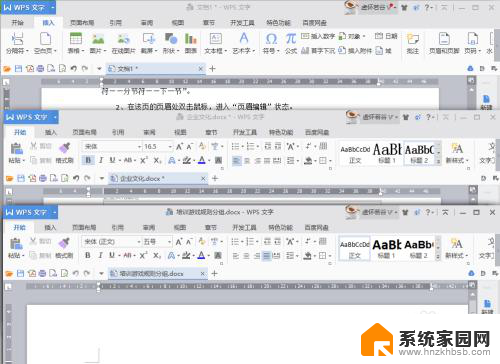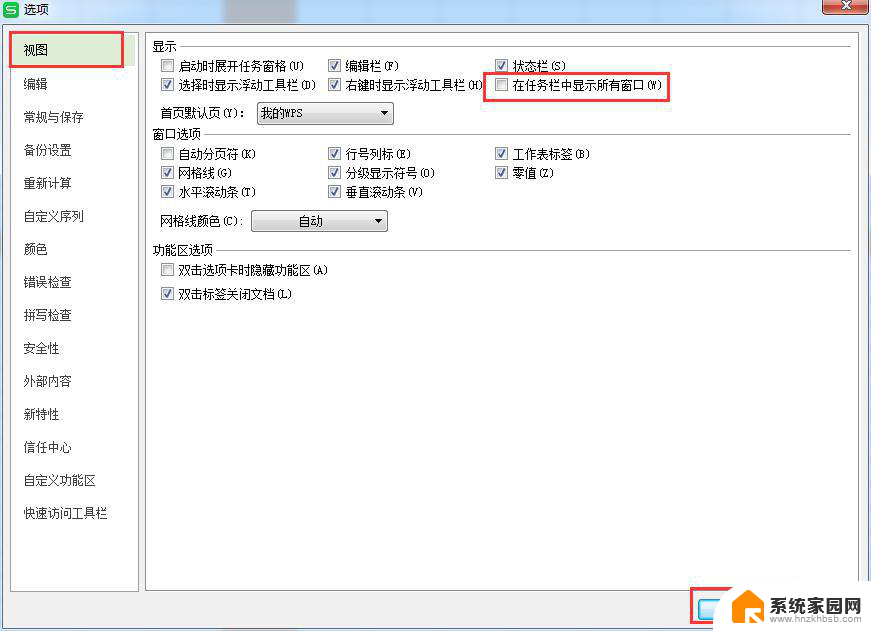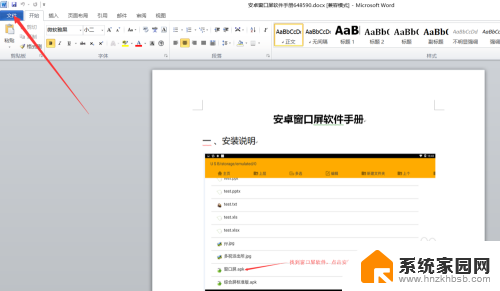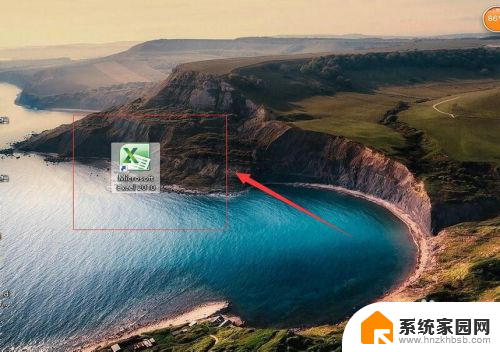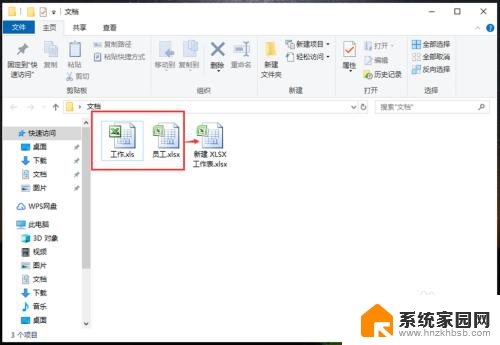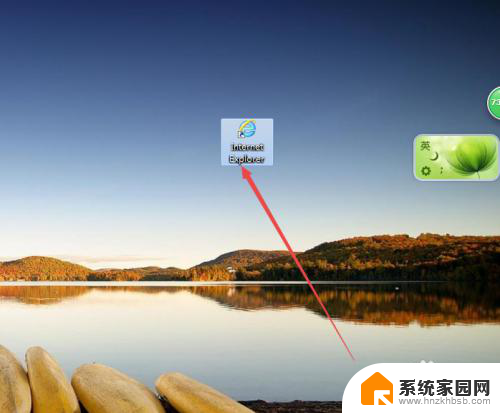表格打开不在一个窗口 Excel表格如何单独显示而不在一个窗口中
更新时间:2023-10-15 11:55:09作者:yang
表格打开不在一个窗口,在工作中我们经常需要使用Excel表格来处理数据和进行分析,当我们在使用Excel时,有时会遇到一个问题:表格打开后不在一个窗口中,而是在同一个Excel窗口中显示。这给我们的工作带来了一些不便,因为我们无法同时查看多个表格或进行跨表格的操作。有没有什么方法可以让Excel表格在单独的窗口中显示呢?本文将介绍一些技巧和方法,帮助您解决这个问题,提高工作效率。
步骤如下:
1.首先我们来看一下默认情况下Excel表格在一个窗口中打开
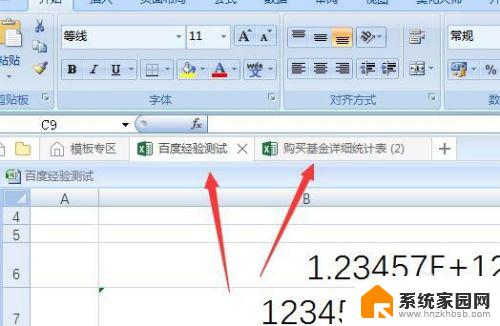
2.这时我们点击Excel2013左上角的主菜单按钮
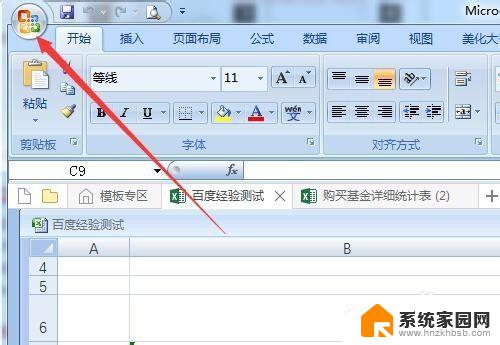
3.然后在打开的菜单中选中Excel选项菜单项
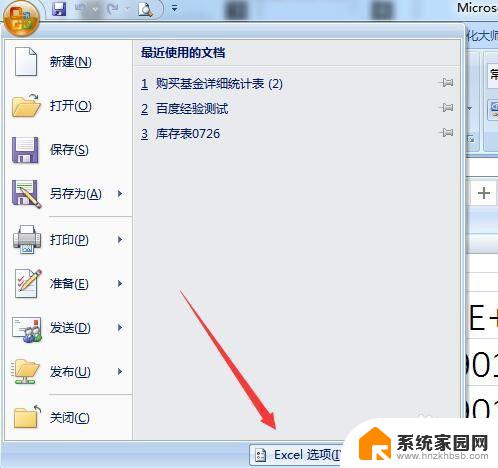
4.接着在打开的Excel选项窗口中,点击左侧边栏的高级菜单项
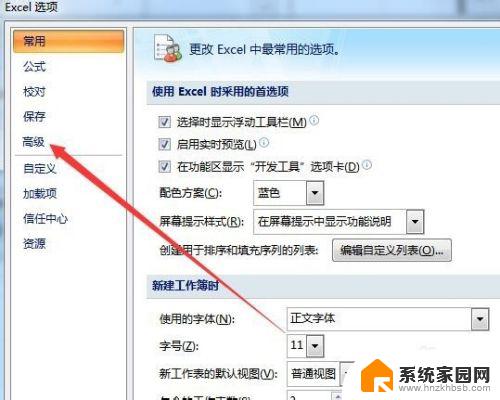
5.在右侧的窗口中找到在任务栏中显示所有窗口设置项
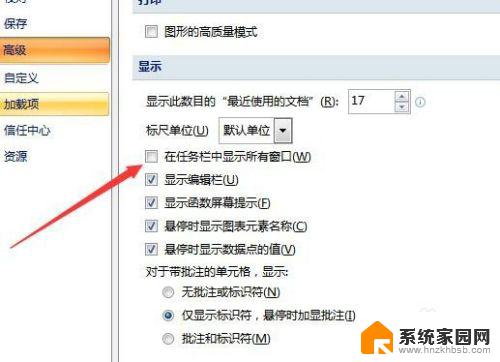
6.选中该项后返回到windows桌面,可以看到窗口已经单独分开显示了
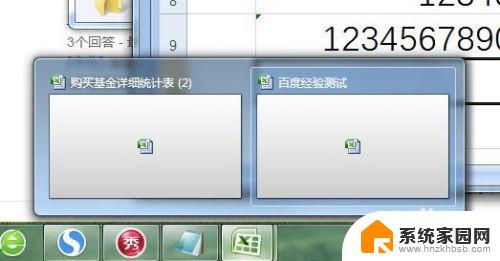
以上是表格打开但不在同一窗口的全部内容,如果您不了解,可以按照本文提供的方法进行操作,希望本文能帮助到您。